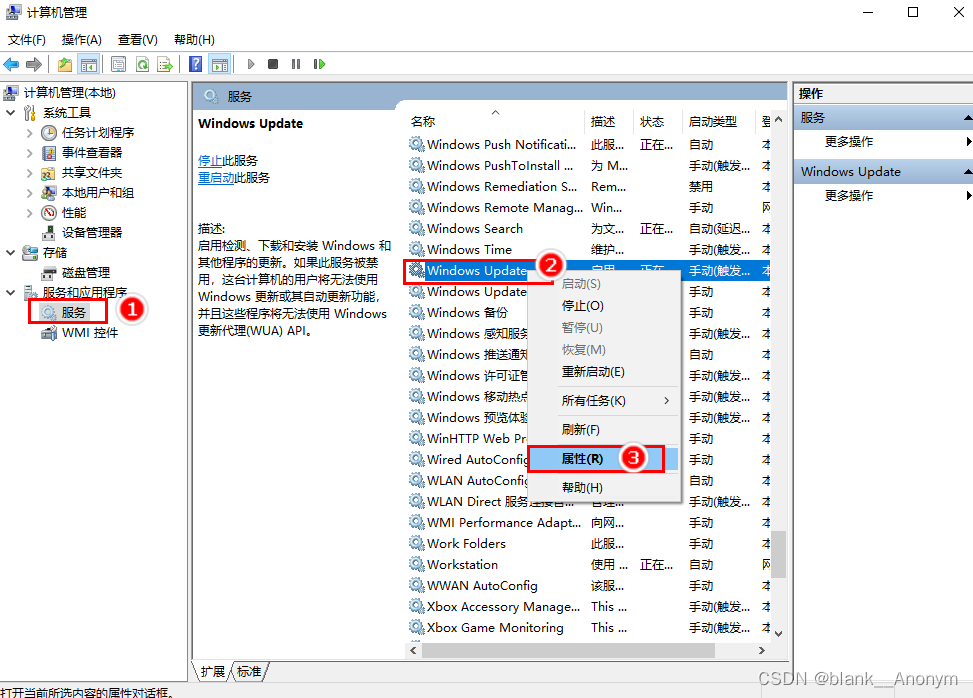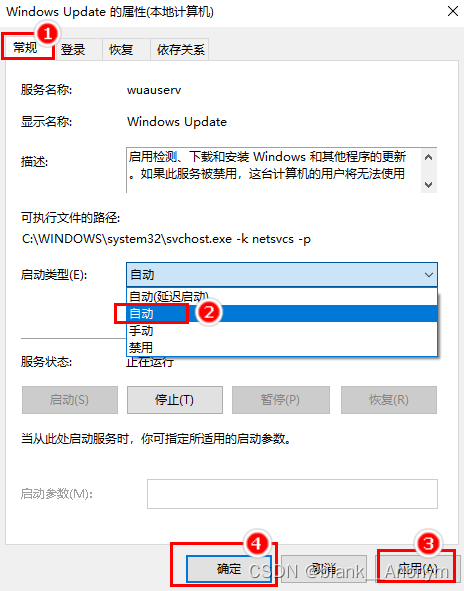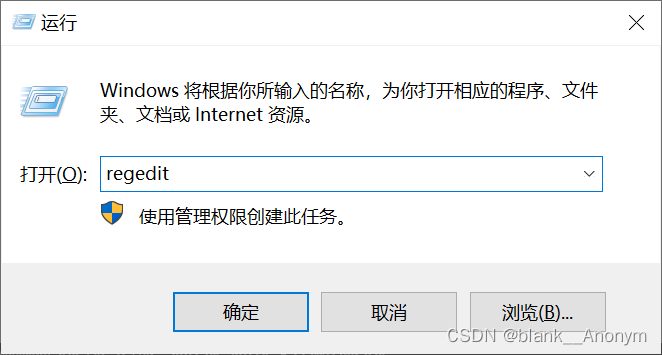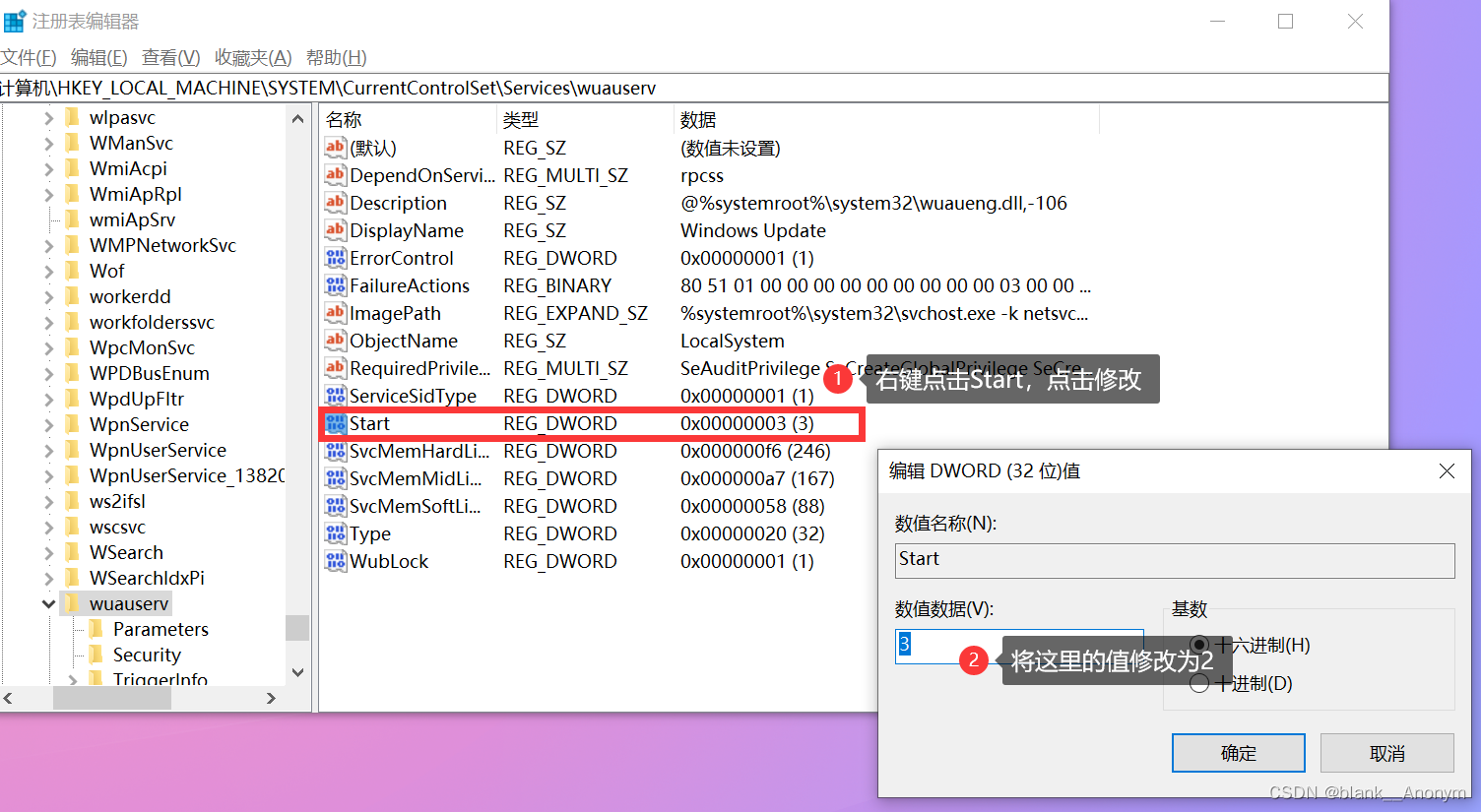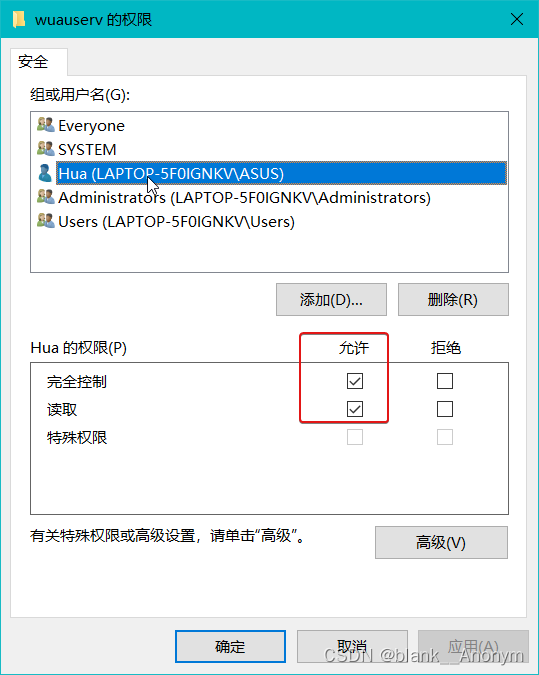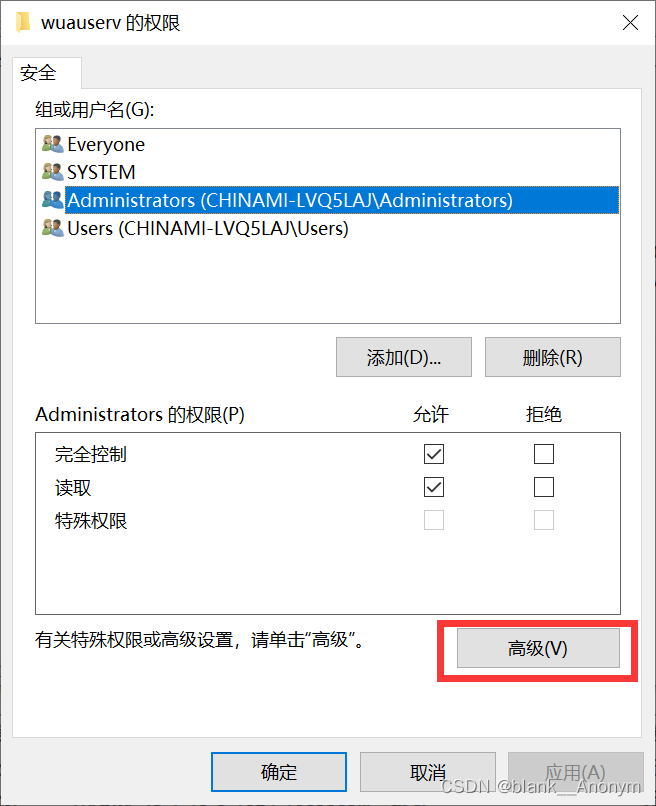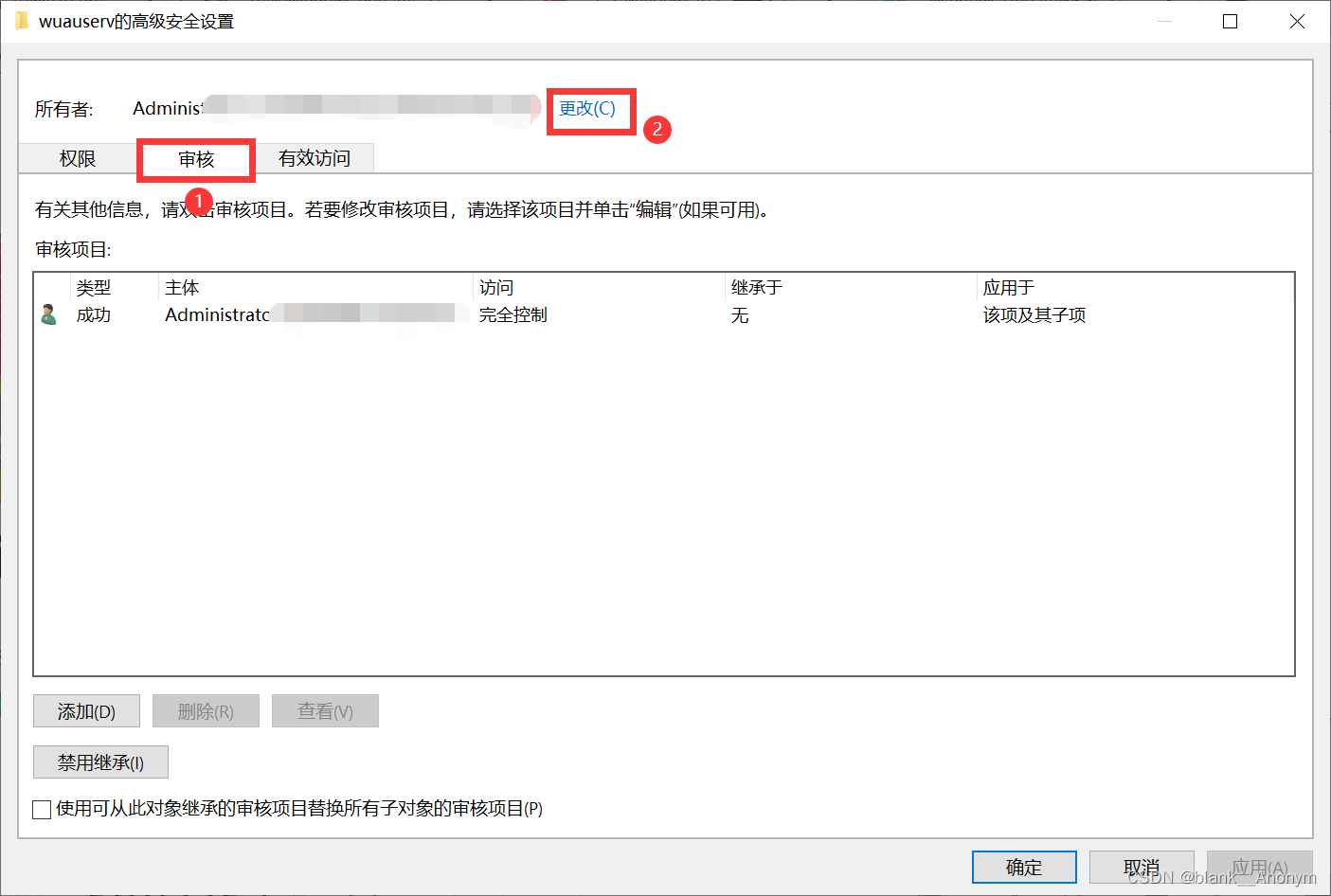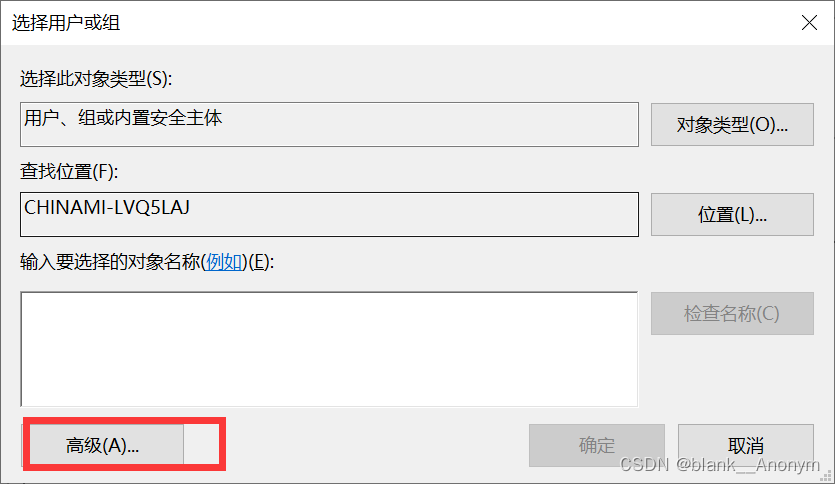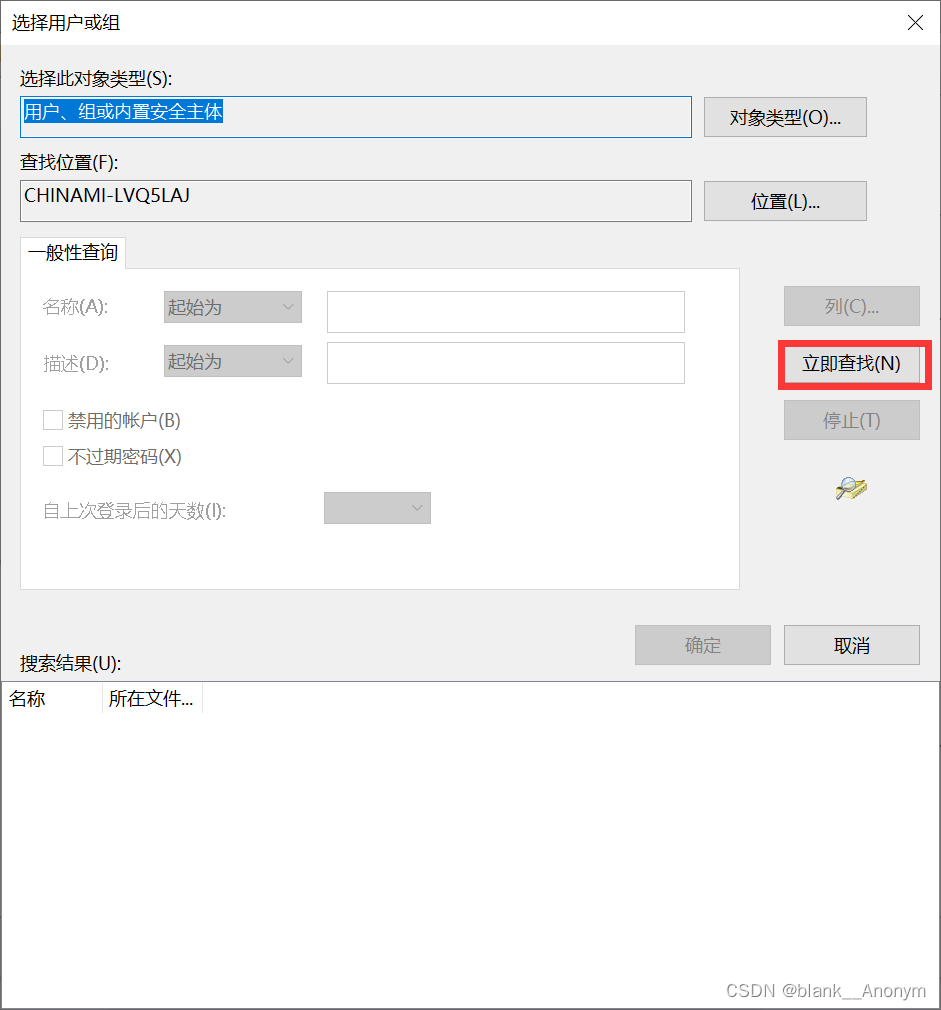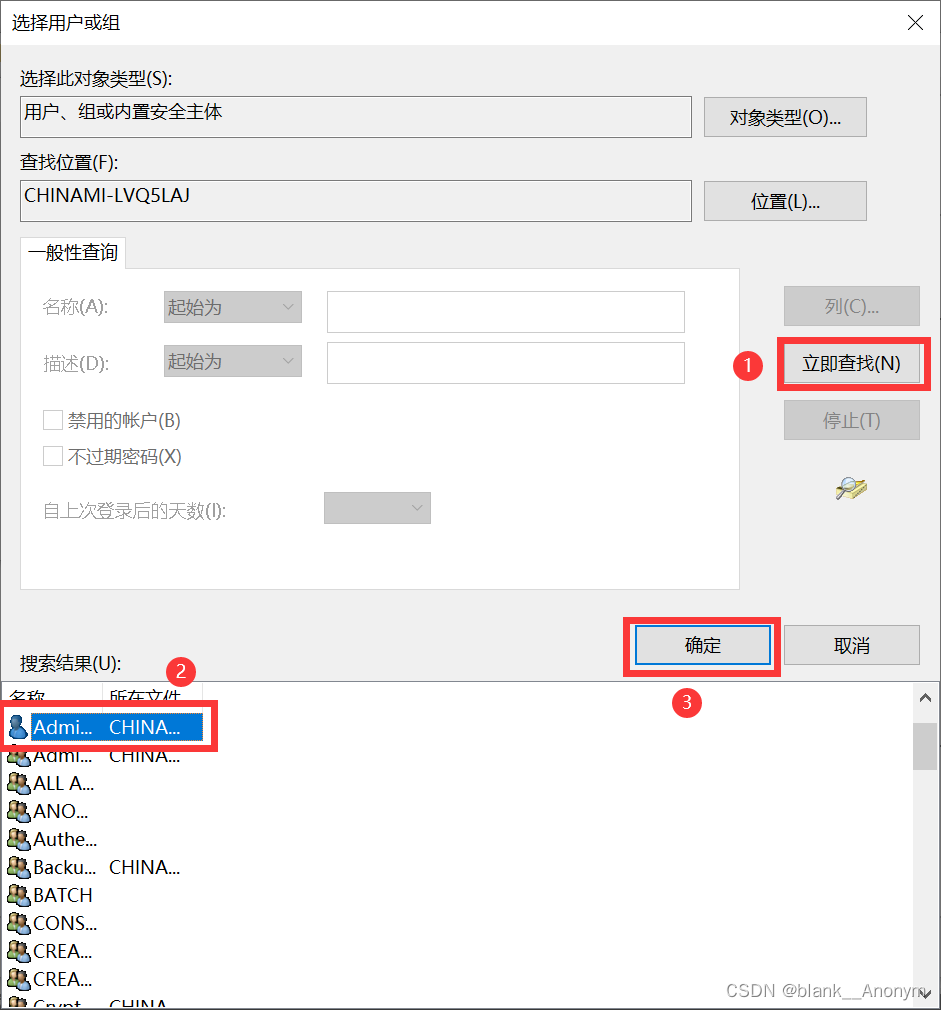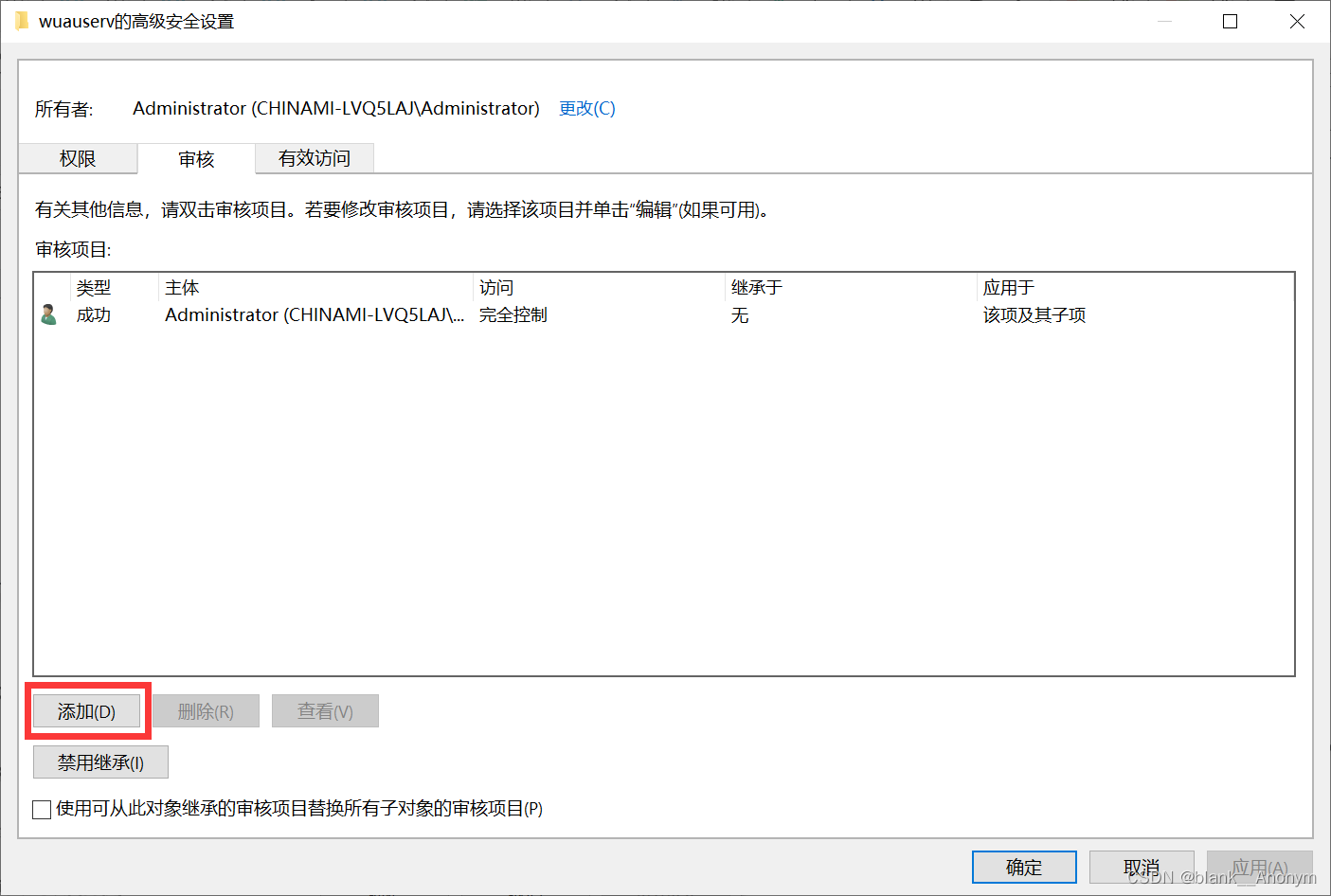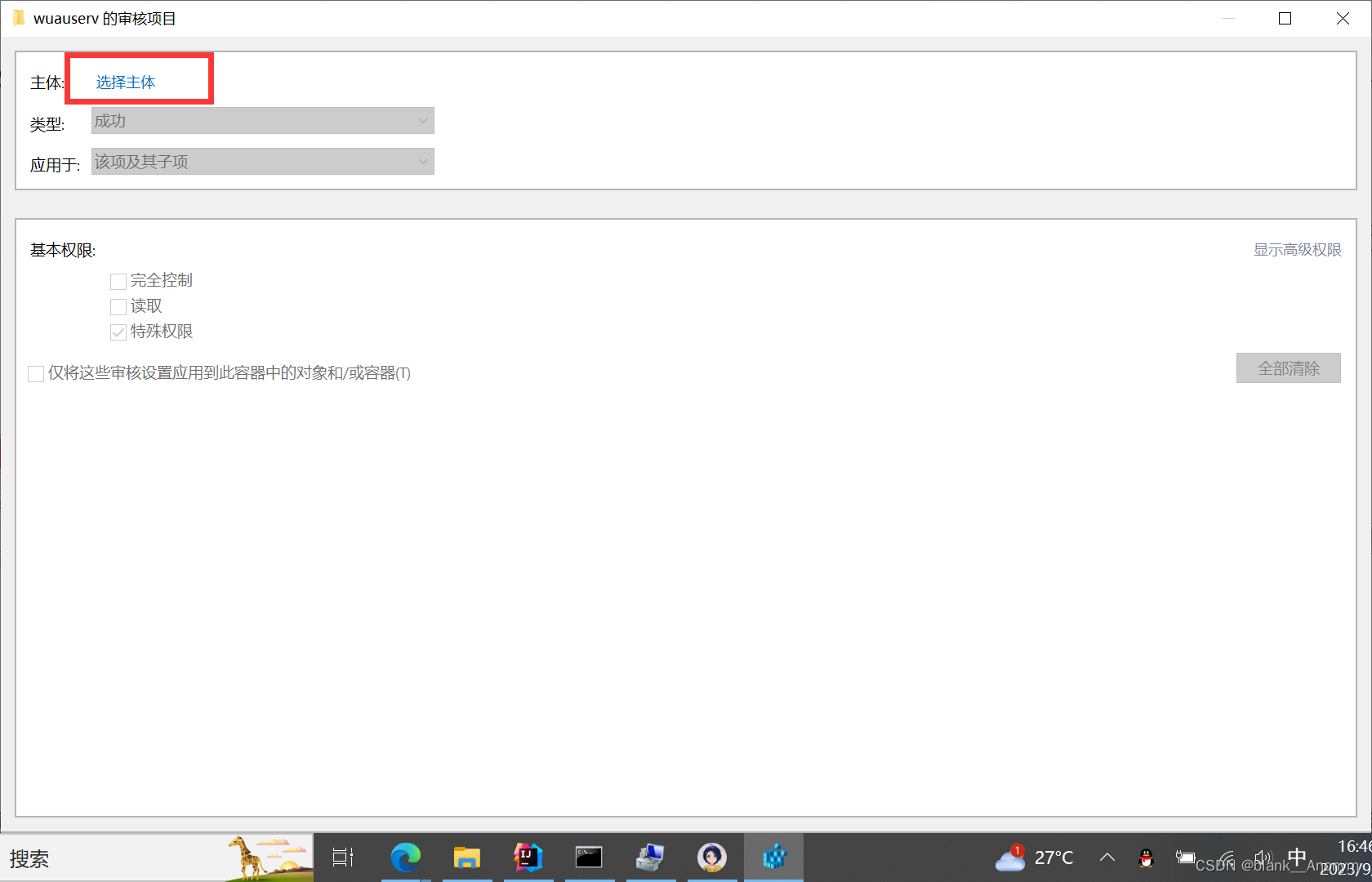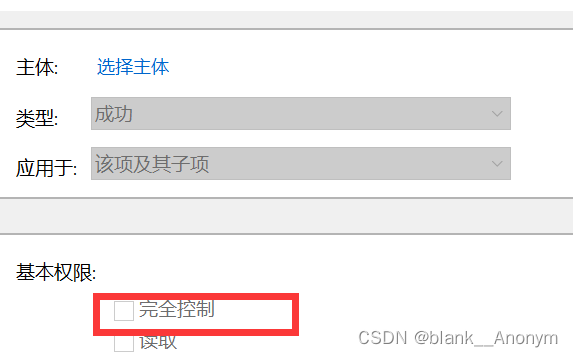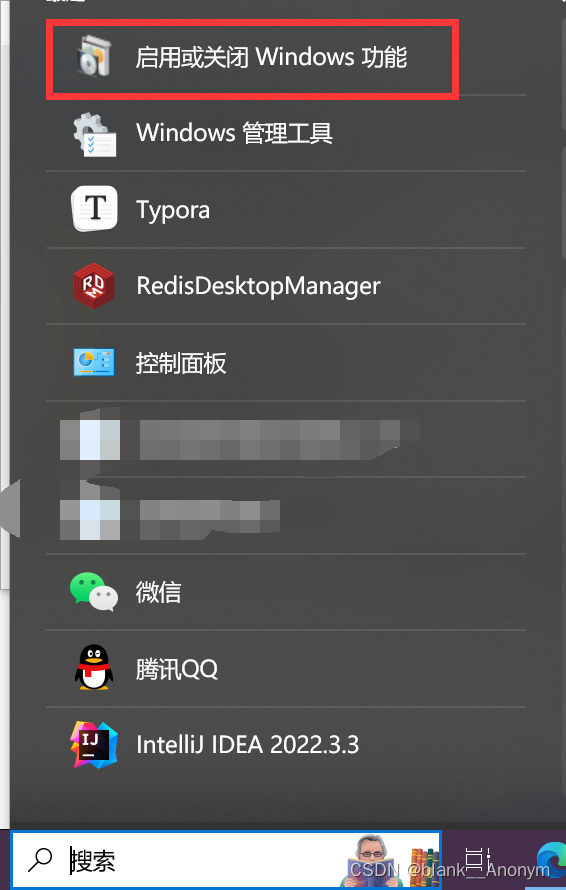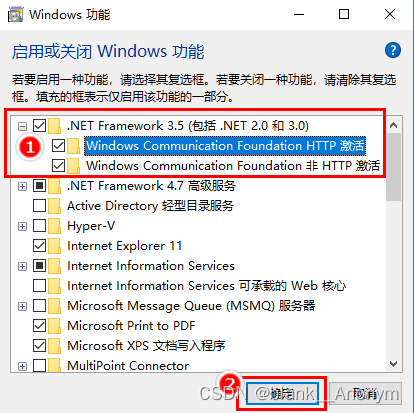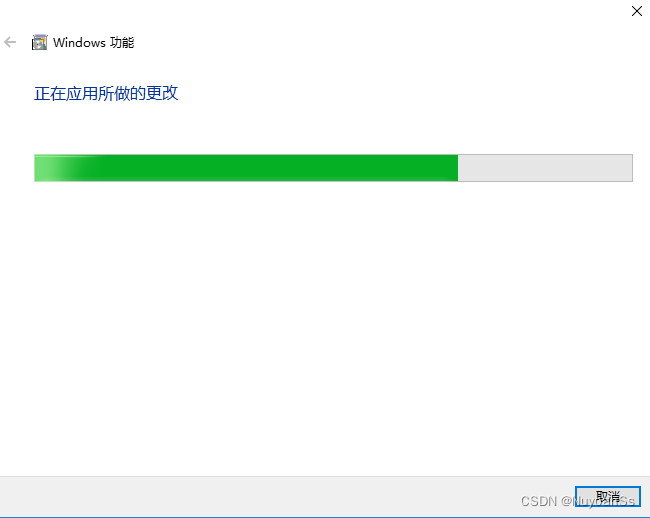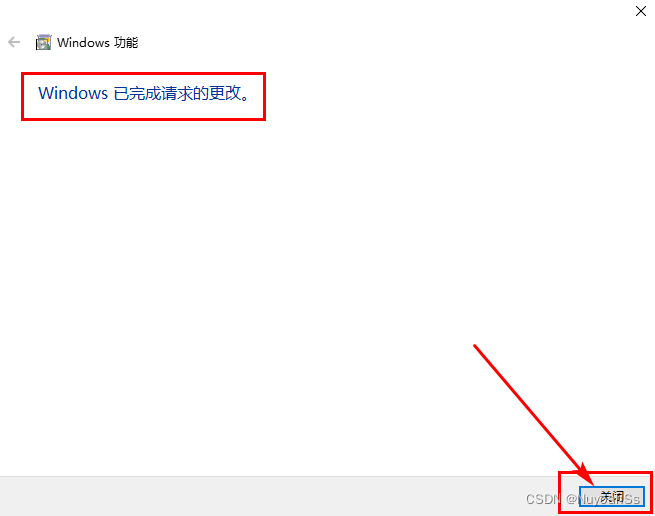目录
安装SQL server2008时提示需要.NET Framework 3.5(包括.net2.0和3.0),然后安装失败。以下是我在网上找的一些方法的总结。 参考的大佬的内容: 参考文章1 参考文章2 参考文章3 参考文章4 参考文章5
第一部分:修改Windos Update为“自动”
第一步:右键点击“此电脑”,点击“管理”

第二步:点击“服务”,找到Windows Update,右键点击,然后点击属性
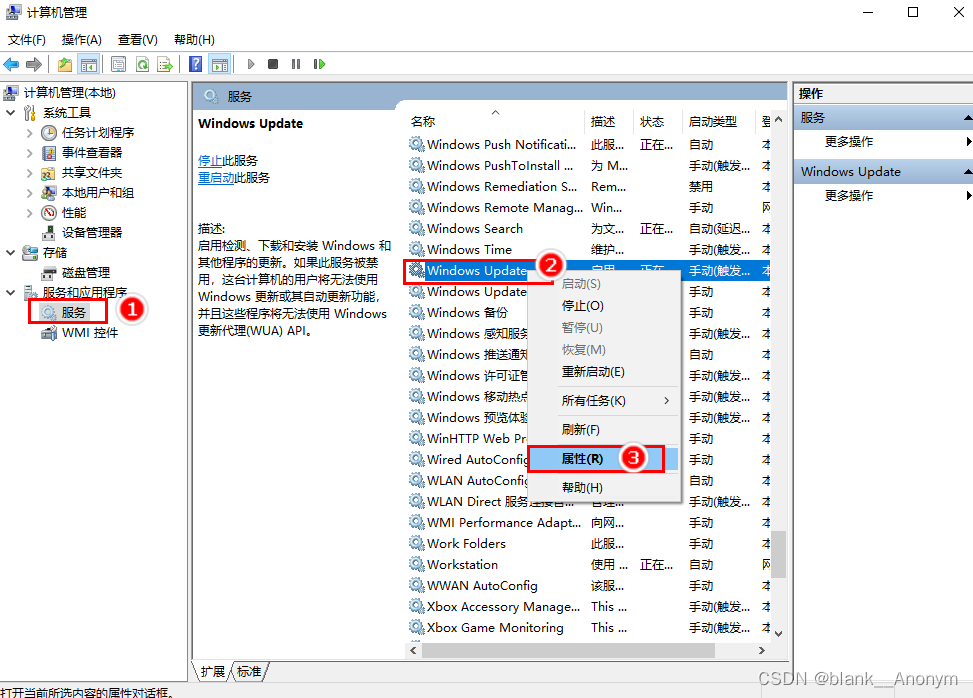
第三步:将Windows Update属性从原来的“禁用”改为“自动”
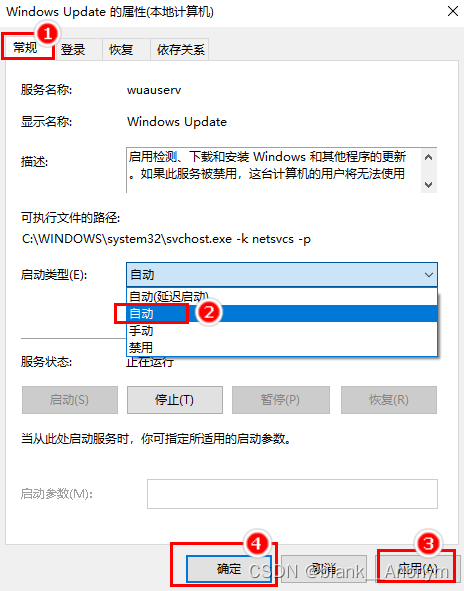
如果在这一步你成功修改了,那么恭喜你少了一些麻烦事,直接跳到后面的“第二部分”的操作了。 如果没有修改成功,继续下面的步骤。
以下为无法修改Windows Update时的操作
第一步:Win+R,输入 “regedit”,点击确定
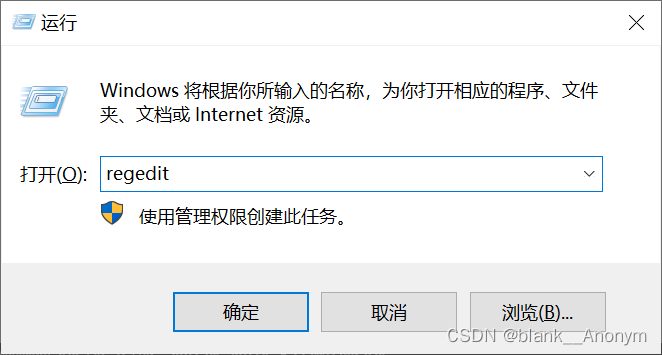
第二步:找到“计算机\HKEY_LOCAL_MACHINE\SYSTEM\CurrentControlSet\Services\wuauserv”这个目录,将Start的值修改为“2”,点击确定,这里的1,2,3,4分别代表“自动(延迟启动)”,“自动”,“手动”,“禁用”。
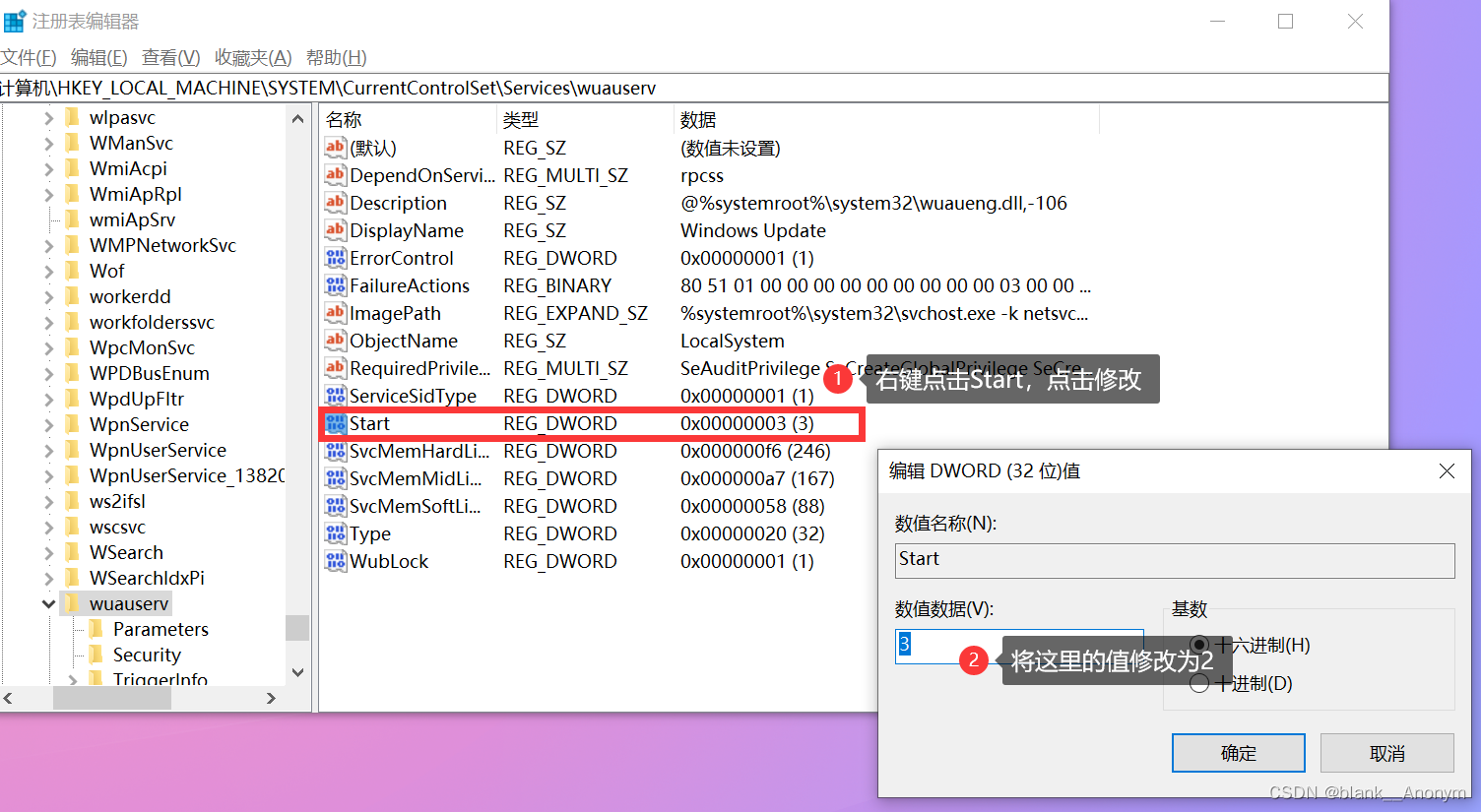
如果这里成功修改了,则直接跳到“第二部分”的步骤,如果还是报错或者尝试后面的方法。
以下为无法修改Start的值的操作
这时可能是因为该登录的用户没有权限导致的,需要修改一下权限
第一步:右键 wuauserv 文件夹,点击权限,将需要操作的用户的权限中的完全控制打勾,点击应用
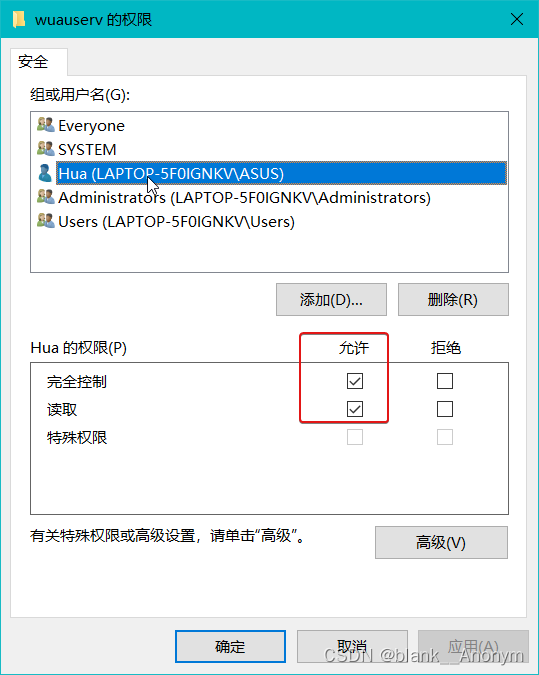
如果分配成功,继续修改Start的值为2。如果无法分配该权限,则继续以下步骤,或者如果你不是用 管理员登陆的,也可以尝试用管理员登陆分配一下该权限。
以下为无法分配权限时的方法
方法一
修改该文件的所有者
第一步:点击“高级”
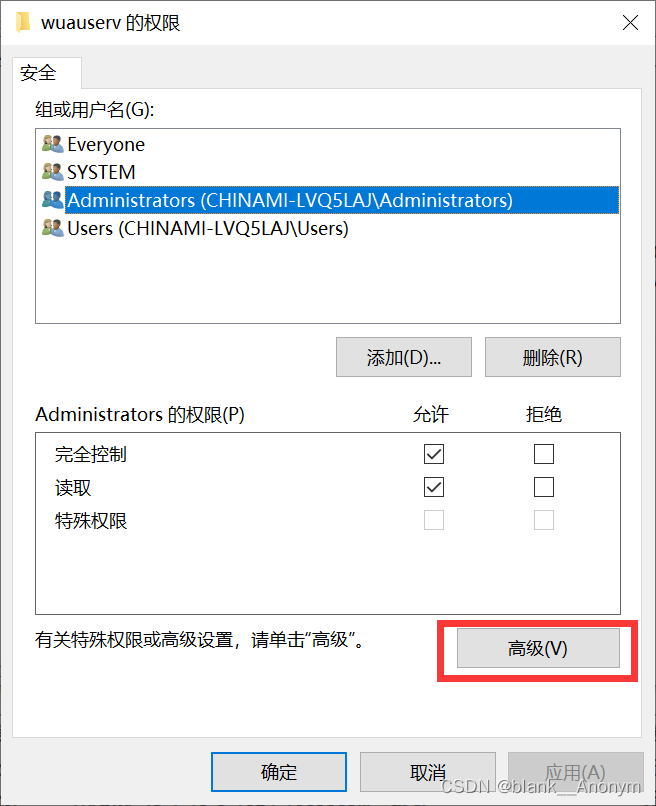
第二步:点击审核,点击更改
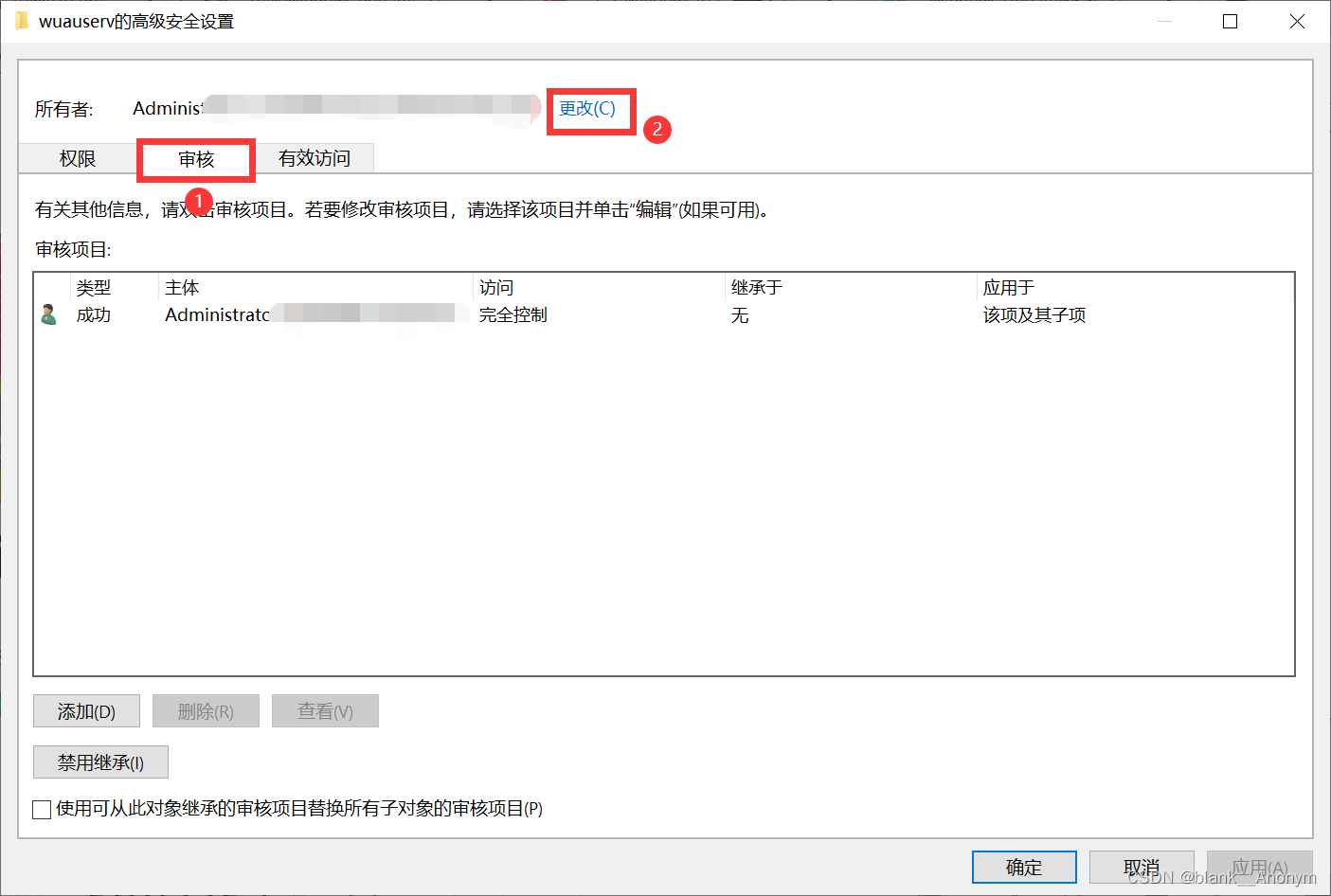
第三步:在选择用户或组的界面中,打开左下角的高级,并进行立即查找
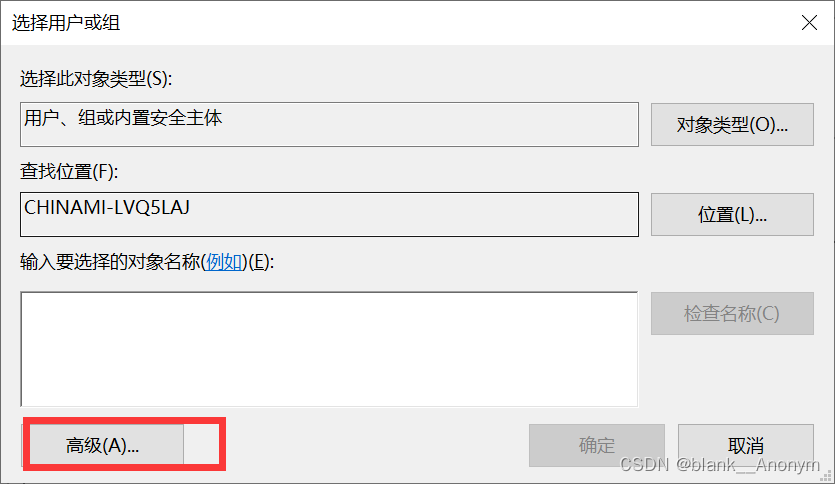
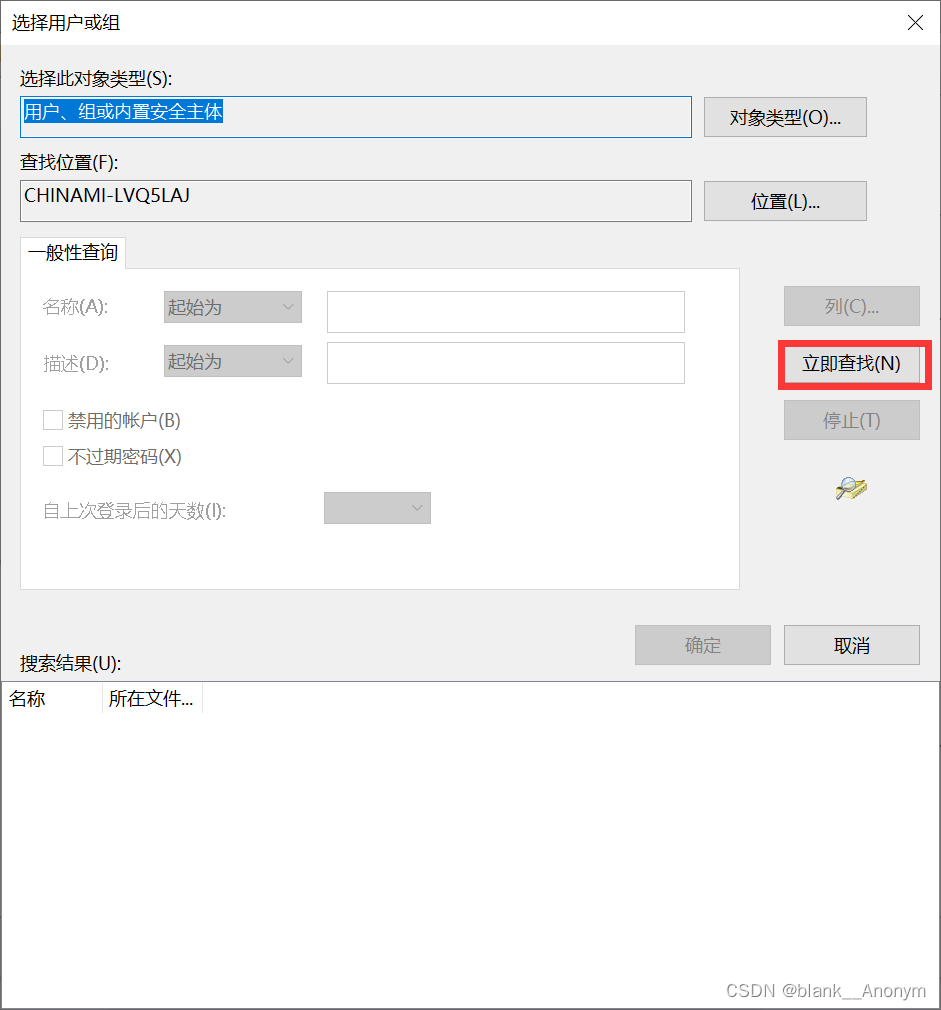
第四步:选中Administrators这个组,然后确定
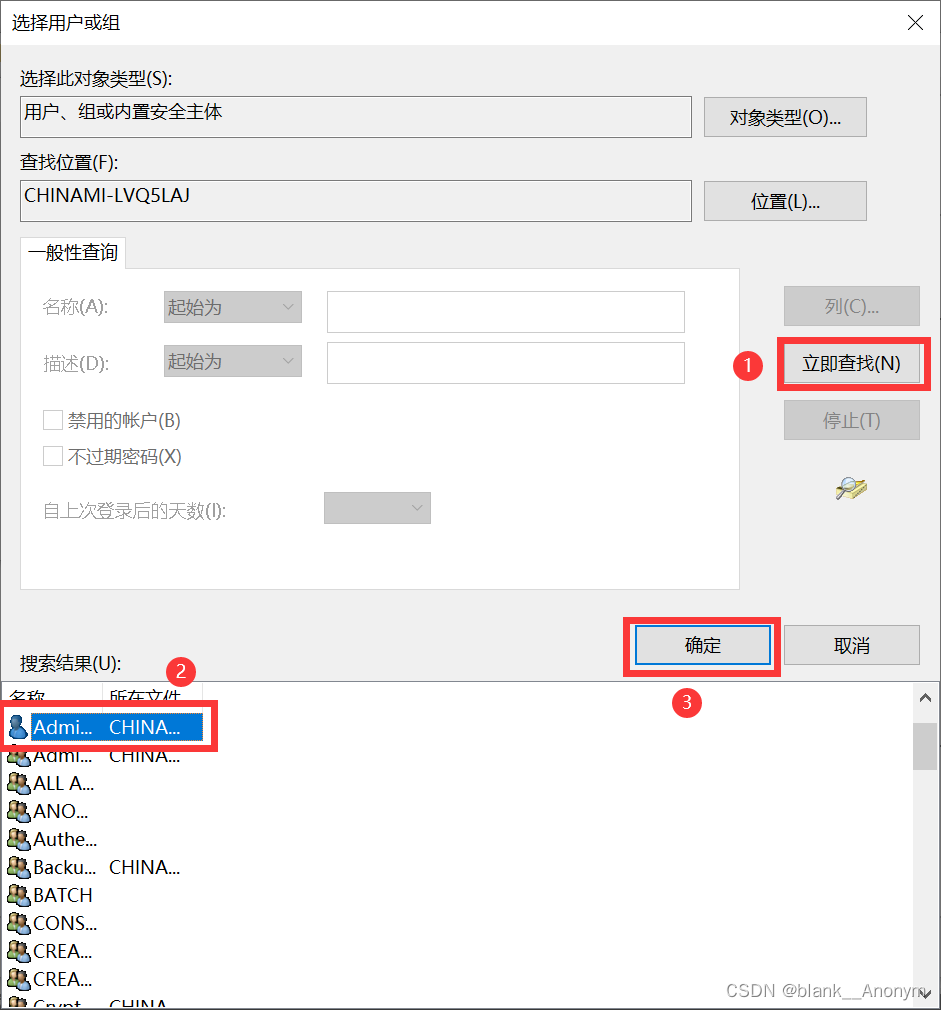
第五步:在修改好用户组之后,进入审核项目的添加
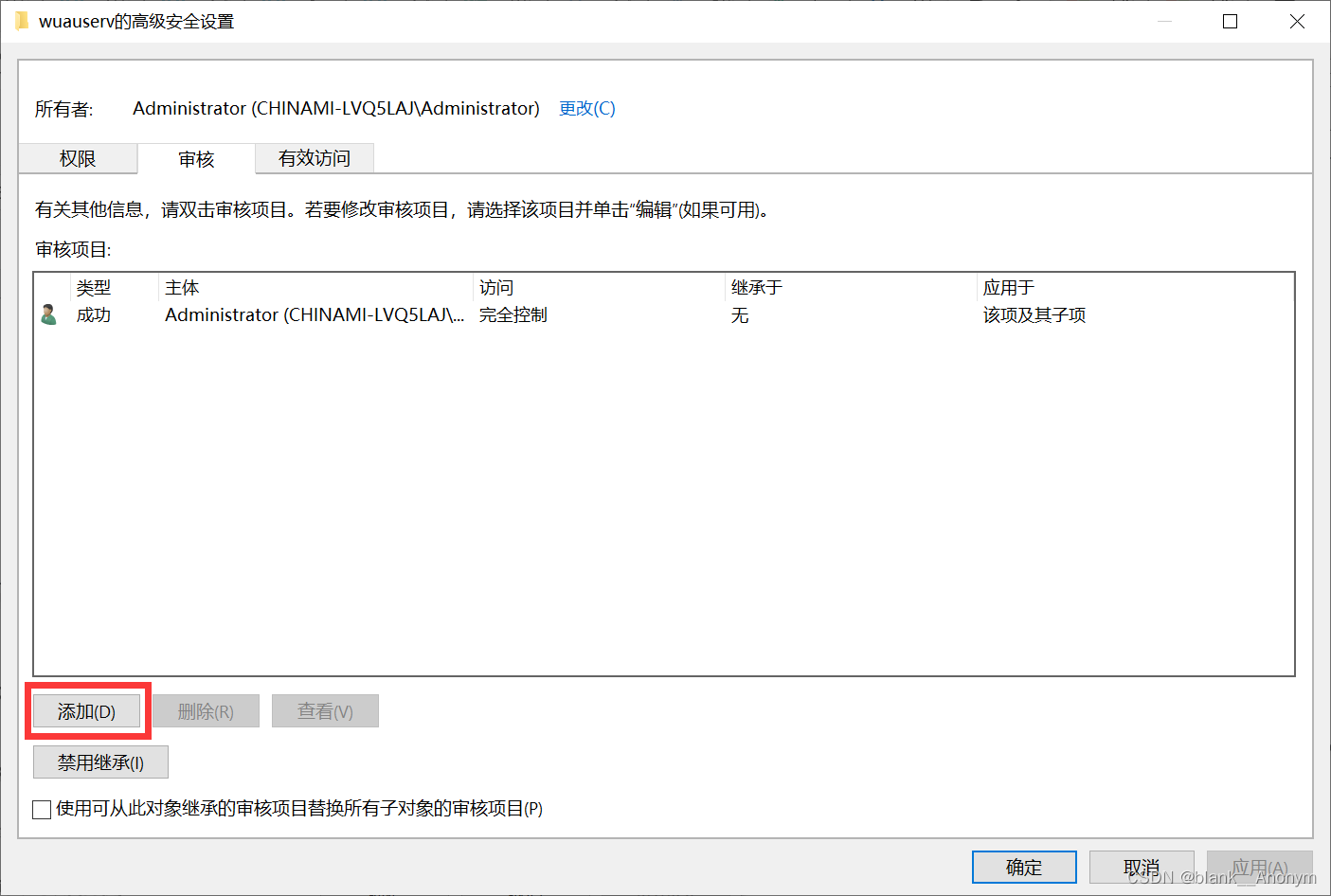
第六步:首先是对主体进行操作,选择主体
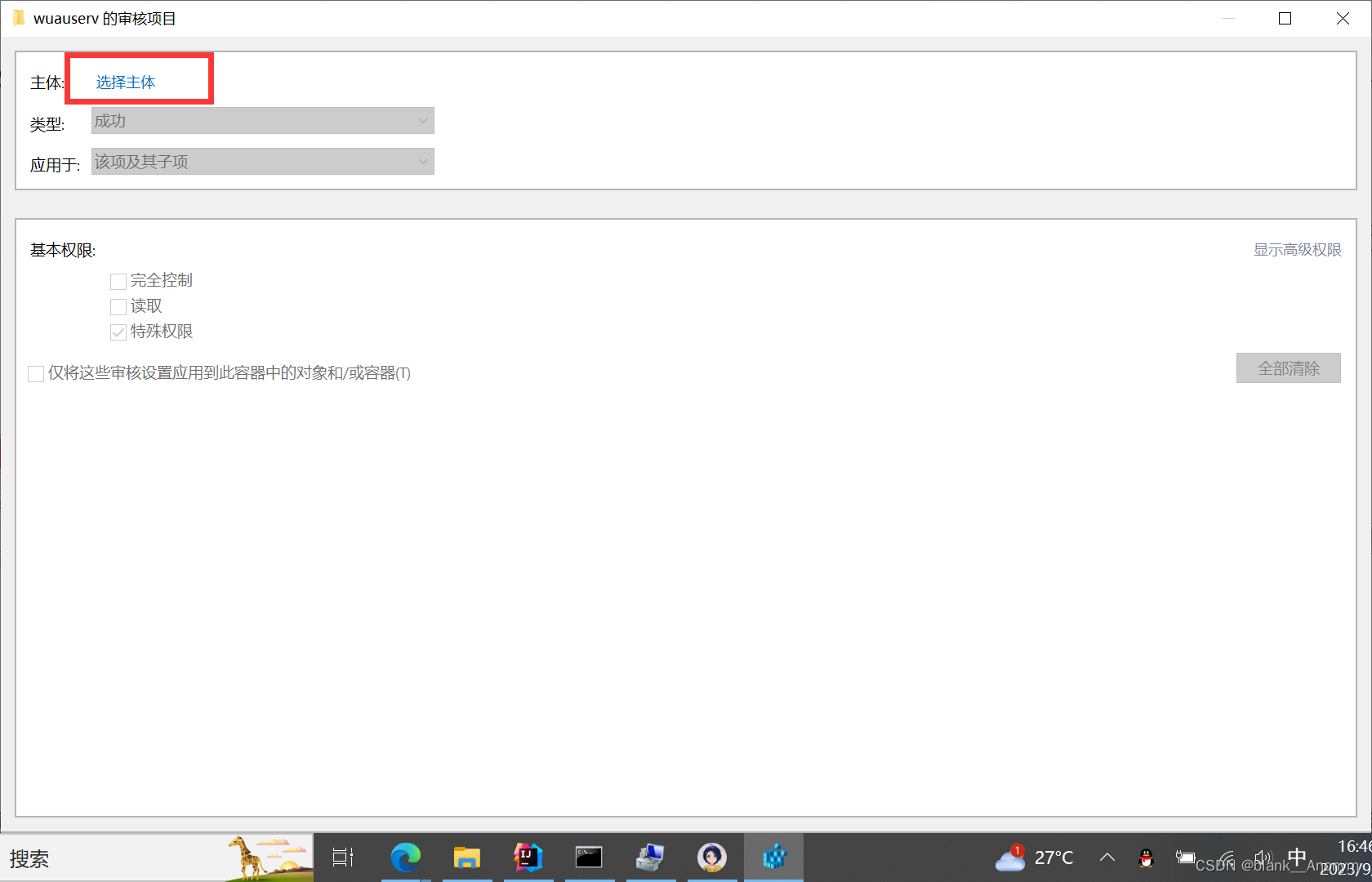
第七步:重复上面第3、4步的操作,选择Administrators组为主体,并授予完全控制的权限
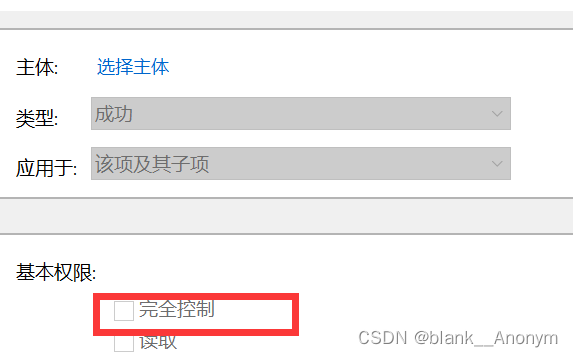
第八步:确定后,这样就可以对项目的权限进行修改了。应用后,再确定,即可。
第九步:重复上面修改Start值为2的步骤
这样应该一般都能修改成功了,如果还是不行,继续网上找找其他办法吧。
方法二
这里的方法二我自己并未尝试过,不知道是否有用
第一步:点击添加,输入everyone 点击检查名称,点击确认
第二步:然后点击高级,选择主体的更改,更改为 刚才添加的 everyone ,之后点击窗口左下的编辑,为不同账户修改权限为完全控制。依次应用即可
此时权限修改完成,回到最初一步,修改 start值即可。
第二部分:安装.NET Framework 3.5
2.1.1 找到并打开“启用或关闭Windows功能”,不知道在哪儿的话百度一下就行,或者通过电脑左下角的搜索框直接搜索
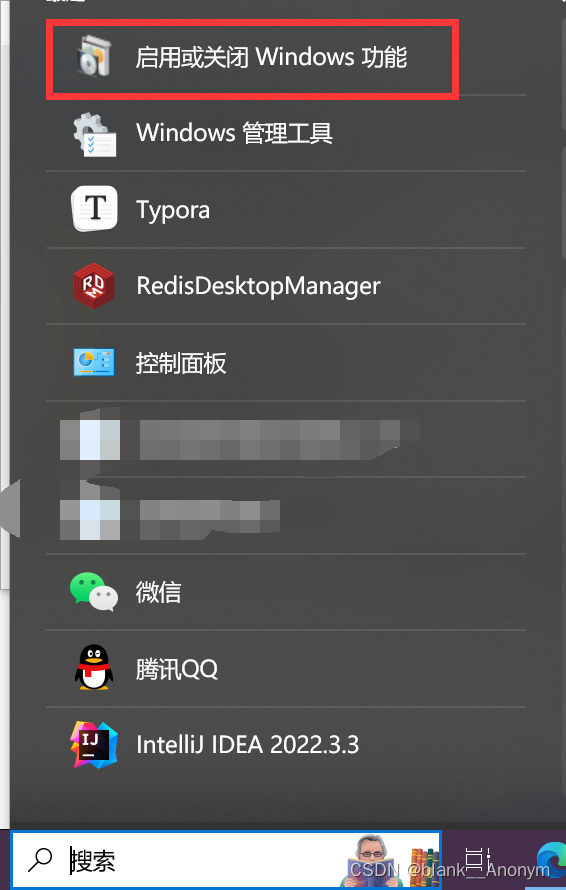
2.1.2 将.NET Framework 3.5(包括.net2.0和3.0)展开,如图勾选①处,点击确定
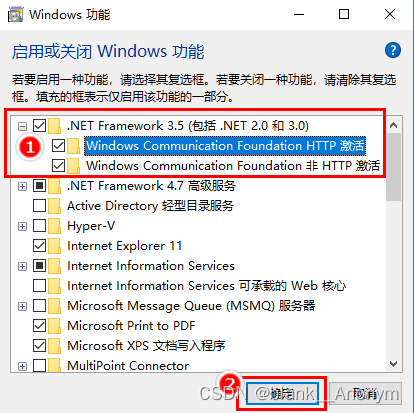
2.1.3 此时,等待2分钟左右,系统就会联网下载安装上.NET Framework 3.5(包括.net2.0和3.0)
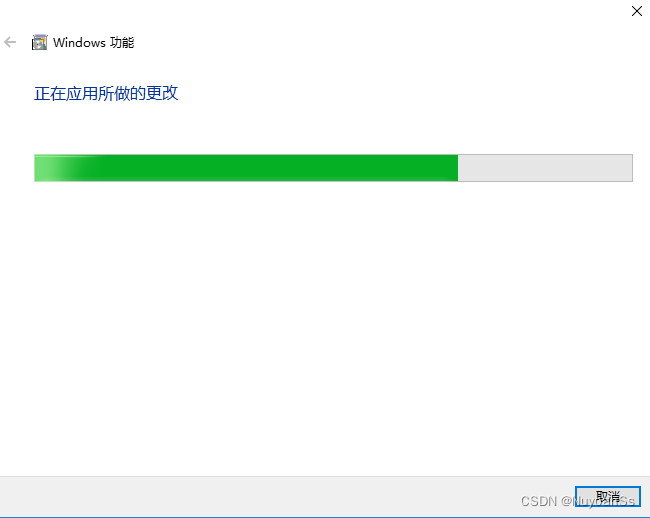
2.1.4 点击关闭,安装完毕
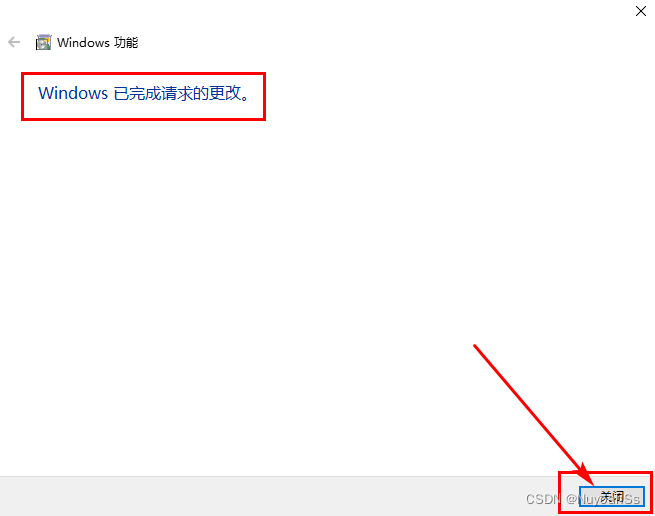
2.2 如果安装失败,或者一直显示搜索中,又或者下载很慢,这时候大概率不会成功,因为下载速度可能接近0,所以不用等,直接结束掉,可以使用下面的一些方法。如果这个窗口关闭不了,可以在任务管理器中关掉这个进程。
方法一:
2.2.1.1 下载离线安装包 2.2.1.2 以管理员身份打开cmd,输入以下命令
dism.exe /online /enable-feature /featurename:netfx3 /Source:安装包放置目录
等到完成安装即可,这时候可以打开.net服务了 参考:https://blog.csdn.net/animatecat/article/details/123659074
方法二:
2.2.2.1 先去找一个win10镜像,找到里面的\sources\sxs\microsoft-windows-netfx3-ondemand-pachage.cab文件,把它复制出来。 2.2.2.2 打开命令行界面,输入“SFC /scannow”,回车,需要等它扫描一会。 等扫描完后,输入“dism.exe /online /add-package /packagepath:”+你存放"microsoft-windows-netfx3-ondemand-pachage.cab"的路径,回车。 等安装完成即可。 以上两种方式我并不知道有啥区别,参考的两篇文章,就当做两个方式了。 参考:https://zhuanlan.zhihu.com/p/376533953
文章来源: https://blog.csdn.net/weixin_45926384/article/details/133079560
版权声明: 本文为博主原创文章,遵循CC 4.0 BY-SA 知识共享协议,转载请附上原文出处链接和本声明。
 发帖
发帖 与我相关
与我相关 我的任务
我的任务 分享
分享